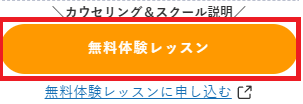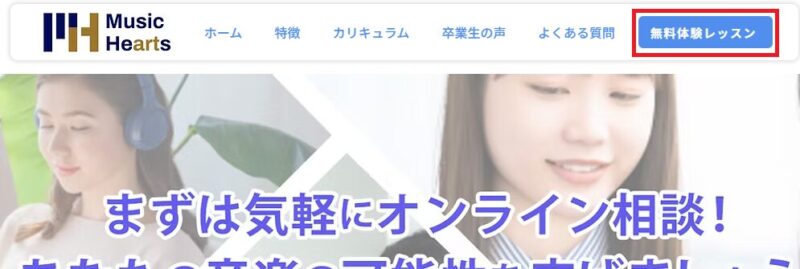タグ
Cubasis とCubase間で プロジェクトデータを簡単に交換する方法
広告とAI生成素材が当ページに含まれています。

音楽制作のアイデアが浮かんだとき、場所を選ばずに作業を開始できたら便利ですよね。そして、それをスタジオに戻って本格的なDAWで仕上げられたら、さらに効率的です。
SteinbergのCubasis 3.7.5とCubase 14以降では、新しい「DAWプロジェクト」フォーマットを介して、この理想的なワークフローが実現可能になりました。
この記事では、Cubasisで始めたプロジェクトをCubaseに移動して作業を続け、さらにそのプロジェクトをCubasisに戻す方法を、ソースに基づいてステップバイステップで解説します。
この投稿の対象者
- CubasisとCubaseを使用して音楽制作をしている人
- モバイル環境で作業し、PCで仕上げたい人
- DAW間でのデータ転送を効率化したい人
この投稿を読むメリット
- CubasisとCubase間で簡単にプロジェクトを移動できる方法を学べる
- 新しいDAWプロジェクトフォーマットの利点を活用できる
- 外出先でも作業したデータをスタジオで効率的に編集できる
- エクスポート・インポート手順を分かりやすく理解できる
CubasisとCubase間でプロジェクトファイルを共有できる条件
必要なもの
- Cubasis 3.7.5以降がインストールされたモバイルデバイス(iPhone、iPad、Androidスマートフォンまたはタブレットなど)
- Cubase 14.0.2以降(特にバージョン14.0.20以降)がインストールされたPC
- プロジェクトファイルを共有するためのオンラインストレージサービス(Dropbox、iCloud、Google Driveなど)
Cubasis 2 含めて、またはCubase 13 含めて前バージョンの場合には、
従来の方法でCubasisからCubaseにインポートが可能です。
大きな変化:新しい「DAW Project」フォーマットの採用
これまでのCubasisとCubase間でのプロジェクト連携は、主にCubase側の「Cubasisプロジェクトインポーター」という専用ツールを使用してCubasisプロジェクトファイル(.cbpを含むzipファイル)を読み込む形が一般的でした。この方法は別途インポーターソフトのインストールが必要であり、管理やテストの手間がかかるものでした。
Cubasis 3.7.5では、この方法に加え、「DAW Project」という新しい汎用的なプロジェクトフォーマットでのエクスポート/インポートに対応した点が最大の変化です。このDAW ProjectフォーマットはCubase 14で導入されたもので、CubaseだけでなくBitwigやStudio Oneといった他のDAWともプロジェクトを交換できるよう設計されています。Cubasisもこのリストに加わったことで、専用インポーターを介さず、直接DAW Projectファイルとして書き出し・読み込みが可能になりました。
この新しいフォーマットによって、Cubasisで制作したプロジェクトをCubaseで仕上げたり、あるいはCubaseで始めたプロジェクトをCubasisに持ち出して外出先で作業したりするといったワークフローが、以前よりずっと手軽にできるようになりました。
新しい連携方法:ステップバイステップガイド
新しいDAW Projectフォーマットを使った連携方法は非常にシンプルです。
CubasisからCubaseへプロジェクトを移動する
STEP
Cubasisでプロジェクトを開く
Cubasis 3.7.5以降がインストールされていることを確認してください。移動したいプロジェクトを開きます。 (※Cubase側はCubase 14.0.20以降が必要です。)
STEP
「DAW Project」形式でエクスポート
STEP
ファイルを保存・転送
ファイルの保存先を選択します。iCloudやDropbox、Google Driveといったクラウドストレージサービスへの保存が、PCへの転送が容易になるため推奨されます。 ファイルに名前を付けて保存を実行します。
STEP
Cubaseで「DAW Project」ファイルをインポート
PCでCubase 14.0.20以降を起動します。 CubasisからエクスポートしたDAW Projectファイルをダウンロードしておきます。 Cubaseのメニューから「ファイル (File)」>「インポート (Import)」>「DAW Project」を選択します。 ファイルブラウザが開くので、先ほどCubasisからエクスポートしたDAW Projectファイル(拡張子は.doorprojectなどになる可能性があります)を選択して開きます。 (※旧インポート方法による「Cubasis Project」というインポートオプションが表示される場合もありますが、新しい方法では無視してください。)
これで、Cubasisで作成したプロジェクトがCubase上に再現されます。
CubaseからCubasisへプロジェクトを移動する
Cubaseで作業したプロジェクトを、外出先などでCubasisで編集したい場合も同様にDAW Projectフォーマットで書き出します。
STEP
Cubaseでプロジェクトを開く
Cubase 14.0.20以降で、Cubasisに持ち出したいプロジェクトを開きます。
STEP
「DAW Project」形式でエクスポート
Cubaseのメニューから「ファイル (File)」>「エクスポート (Export)」>「DAW Project」を選択します。 ファイルに名前を付け、保存場所を選択します。この際もクラウドストレージに保存すると、モバイルデバイスへの転送がスムーズです。
STEP
ファイルをモバイルデバイスに転送
保存したDAW Projectファイルを、クラウドストレージや他の方法を使ってモバイルデバイスに転送します。
STEP
Cubasisでファイルをインポート

Cubasis 3.7.5以降を起動します。 Cubasisの「Media」メニューから「Files」をタップします。 モバイルデバイスに転送したDAW Projectファイルを選択して開きます。
STEP
インポートしたプロジェクトを開く
MediaBayの「Projects」フォルダに、インポートしたプロジェクトが新しいアイコン付きで表示されます。これをタップして開けば、Cubaseでの作業を引き継いでCubasisで編集を続けられます
重要な注意点と、引き継がれる/引き継がれないもの
新しいDAW Projectフォーマットによる連携は非常に手軽になりましたが、現在のバージョンでは全ての要素が完全に引き継がれるわけではありません。プロジェクトの複雑さによっては、CubaseとCubasisでサウンドが完全に一致しない場合があることを理解しておく必要があります。
Steinbergは、今後のアップデートでより多くの要素が転送されるように開発を進めているとのことです。
概ね引き継がれるもの
- トラック構成(MIDIトラック、オーディオトラック)
- オーディオファイルとその配置(フェードを含む)
- MIDIノートデータ
- トラック名と色(一部)
- チャンネルの音量(フェーダー位置)とパン設定
- センドエフェクトのルーティング(ただし、使用されているエフェクトの種類によってはCubaseの内蔵エフェクトに置き換えられる)
- Cubasisに内蔵されている特定のインストゥルメントやエフェクトは、Cubaseの対応するプラグインにマッピングされる。例えば、CubasisのIconica SketchはCubaseのIconica Sketchに、CubasisのFM ClassicsやNeo FMはCubaseのFM Labに、CubasisのMicrologueはCubaseのRetrologueにマッピングされるようです。CubasisのRoomWorks SEはCubaseのRoomworks SEまたは類似のリバーブにマッピングされます。
引き継がれない、または引き継ぎに制限があるもの
- インサートエフェクト:Cubasisで使用したインサートエフェクト(内蔵のもの、AUv3などのサードパーティ製問わず)は、Cubaseには引き継がれません。これは特に大きな制限事項です。
- サードパーティ製プラグイン:Cubasisで使用したAudio Unit (AUv3) インストゥルメントやエフェクトは、Cubase側で自動的に対応するVSTプラグインとして開かれるわけではありません。たとえデスクトップ版のVSTプラグインを所有していても同様です。手動での再設定が必要になるか、引き継がれない場合があります。
- オートメーション:音量やパン以外のオートメーション、特にMIDI CCデータ(例: サステインペダル)は引き継がれないことがあります。ピッチベンドなども制限があるようです。
- 特定の機能:マーカー、フォルダートラック、MIDIエフェクト、ビデオトラック、タイムストレッチ設定などは引き継がれません。
- サンプルレートの不一致:CubasisからCubaseにインポートする際、プロジェクトのサンプルレートとオーディオファイルのサンプルレートが一致しないと、テンポが狂うなどの問題が発生する可能性があります。この場合、Cubaseでプロジェクトを作成する際に、オーディオファイルのサンプルレートに合わせるなどの対処が必要になることがあります。
- インストゥルメントの扱いの違い:Cubasisでは各トラックに個別のインストゥルメントが割り当てられますが、Cubaseにインポートすると、本来Halionのラックインストゥルメントでまとめられるような音源も、個別のHalionインスタンスとして読み込まれることがあります。これはCubaseからCubasisに戻す際に問題となる可能性があります(Cubasisにはラックインストゥルメント機能がないため)。
回避策
- もし、サードパーティ製プラグインのサウンドや、引き継がれないオートメーションの状態をCubaseに持ち込みたい場合は、該当するトラックをオーディオファイルにバウンス(書き出し)してからプロジェクトを転送することが推奨されています。オーディオファイルであれば、サウンドはそのまま引き継がれます。
まとめ
Cubasis 3.7.5とCubase 14で導入された新しいDAW Projectフォーマットによる連携は、プロジェクトの転送プロセスを大幅に簡略化しました。特に、Cubasisで素早くアイデアをスケッチし、それをCubaseで本格的に制作するというワークフローには非常に有効です。
ただし、インサートエフェクトやオートメーションの引き継ぎにはまだ制限があるため、複雑なミックスが施されたプロジェクトを完璧に再現することは難しい場合があります。この点に注意しつつ、手軽になった新しいプロジェクト連携機能をぜひ活用してみてください。
次の記事も、きっとあなたのお役に立ちます。気になる方はこちらからチェック!
Cubasis関連記事
最後まで読んでいただきありがとうございました。
\カウセリング&スクール説明/
\カウセリング&スクール説明/
\クリックして申し込み方法を確認/